主页 > 经验 >
Win10系统在哪里设置延迟更新 Windows10设置延迟更新的方案
Win10系统在哪里设置延迟更新 Windows10设置延迟更新的方案 Win10自动升级有时候可能是个麻烦了,比如说玩游戏玩到一半,后台突然开始自动升级,就会影响游戏运行的速度。所以就有必要设置延迟更新了,那么Win10系统在哪里设置延迟更新呢?
设置方法:
1、单击开始菜单点击“设置”;
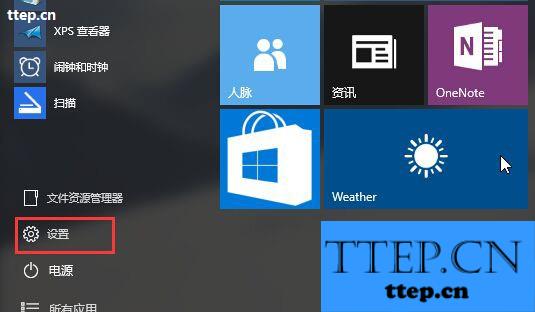
2、点击“更新和安全”选项;
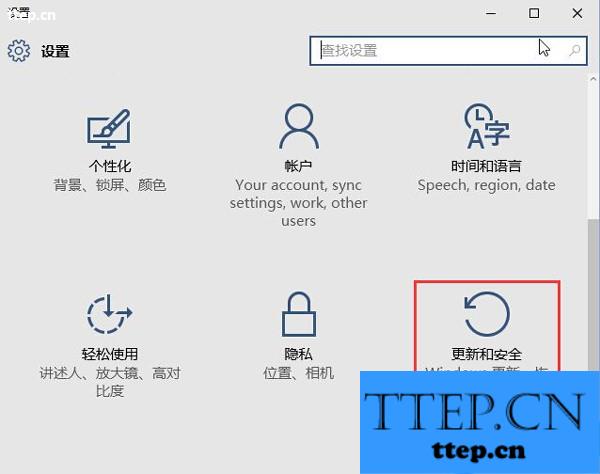
3、选择Windows更新,然后点击“高级设置”;
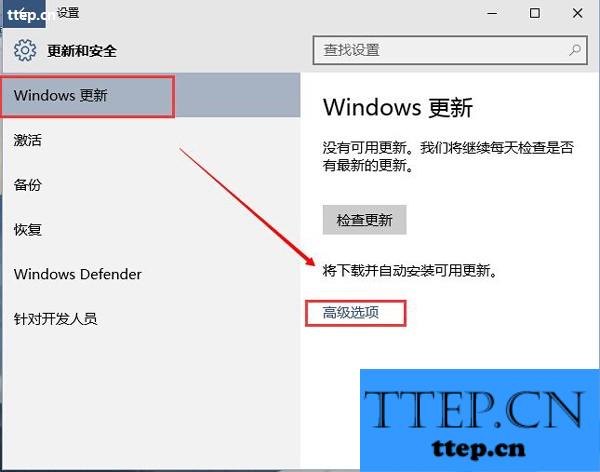
4、进入到windows更新高级选项后,我们就可以看到延迟更新的选项了,这时我们只要勾选即可,当然微软不推荐你这么做!在微软眼里一些他们推送的更新都是需要在第一时间安装的!
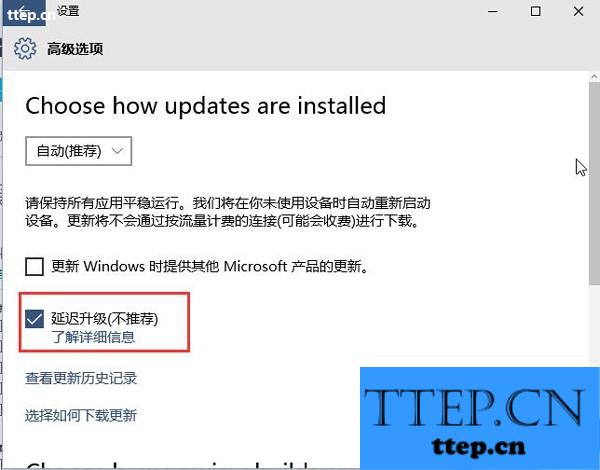
以上就是Win10系统在哪里设置延迟更新的介绍了,设置好了以后就不会在游戏时弹出出现恼人的更新提示了。
设置方法:
1、单击开始菜单点击“设置”;
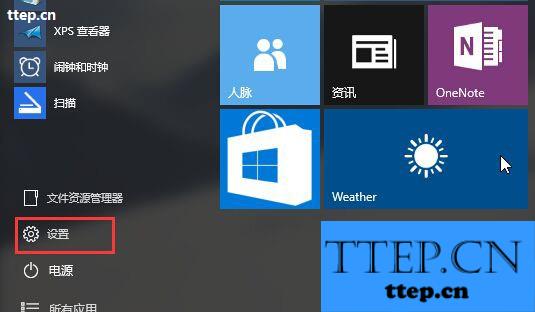
2、点击“更新和安全”选项;
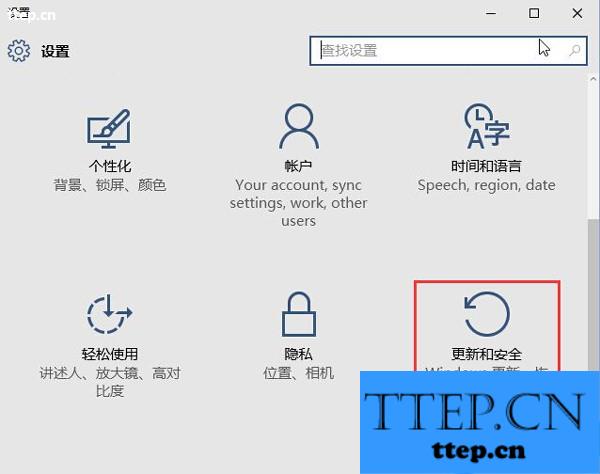
3、选择Windows更新,然后点击“高级设置”;
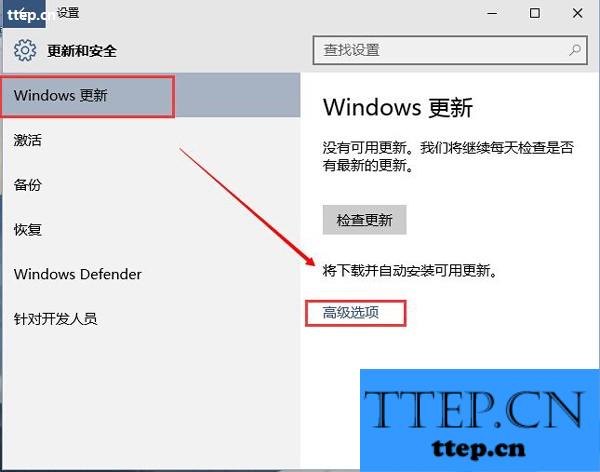
4、进入到windows更新高级选项后,我们就可以看到延迟更新的选项了,这时我们只要勾选即可,当然微软不推荐你这么做!在微软眼里一些他们推送的更新都是需要在第一时间安装的!
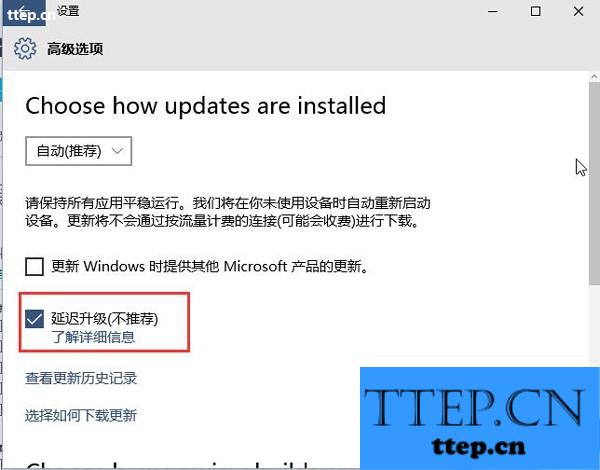
以上就是Win10系统在哪里设置延迟更新的介绍了,设置好了以后就不会在游戏时弹出出现恼人的更新提示了。
- 上一篇:倩女幽魂手游女刀客灵兽技能选择
- 下一篇:红米Pro批量删除联系人教程
- 最近发表
- 赞助商链接
